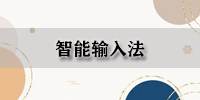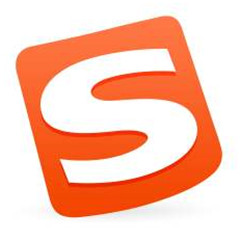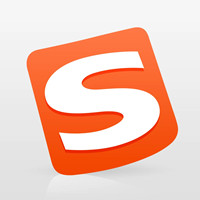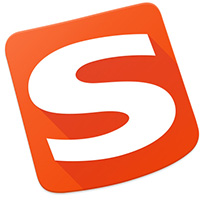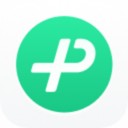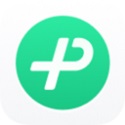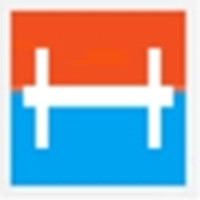2345王牌输入法官方版是一款PC端中文输入法软件。2345王牌输入法是2345公司在2014年7月推出的。2345王牌输入法官方版专注于输入本质,倡导纯净输入,无广告,无弹窗。该输入法关注核心体验,输入速度快,准确度高,用心提供最全词库,并保证词库每周更新。
2345王牌输入法官方版是一款PC端中文输入法软件。2345王牌输入法是2345公司在2014年7月推出的。2345王牌输入法官方版专注于输入本质,倡导纯净输入,无广告,无弹窗。该输入法关注核心体验,输入速度快,准确度高,用心提供最全词库,并保证词库每周更新。
2345王牌输入法,1分钟了解
相关推荐
| 相关软件 | 版本说明 | 下载地址 |
|---|---|---|
| 智能云输入法 | 最新版 | 查看 |
| 极点五笔输入法 | v10.8.9.3.5.1 | 查看 |
| 百度输入法 | AI时代的输入法 | 查看 |
| 搜狗繁体输入法 | v7.6 | 查看 |
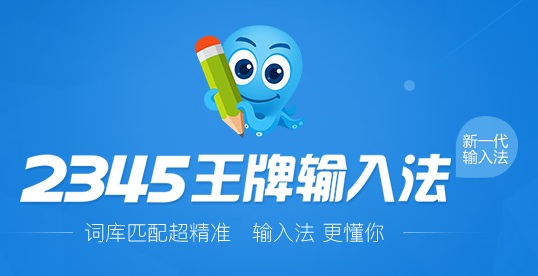
更新日志
更新内容:
1、误读字念错没关系,重新教你学汉字;
2、组句算法提升,更快更精准;
3、优化候选词排序,常用词上屏更方便。
软件特色
精准匹配知你所想
记忆输入习惯,智能调整排序,为您匹配精准的词语
词库每周更新
专注用心,词库每周更新,丰富的词库满足你的输入需求
新一代输入引擎
极速输入,智能组句,带给你舒适的输入体验
功能介绍
1、支持海量词库。
2、支持分类词库 。
3、支持全拼,简拼,混拼。
4、支持模糊音 。
5、支持繁体输入 。
6、支持英文候选 。
7、支持搜狗拼音输入法、QQ拼音输入法用户词库自动导入 。
8、支持用户词库导出 。
9、支持词频调整 。
10、支持拼音纠错 。
11、支持易读错字拼音纠错 。
12、支持软键盘输入 。
13、支持自定义短语 。
14、支持数字后跟英文标点 。
15、自定义候选项个数 。
FAQ
右下角语言栏消失怎么办?
(以下设置过程以Windows7为例,其他版本请参考此过程)
1.打开控制面板→选择【更改键盘或其他输入法】
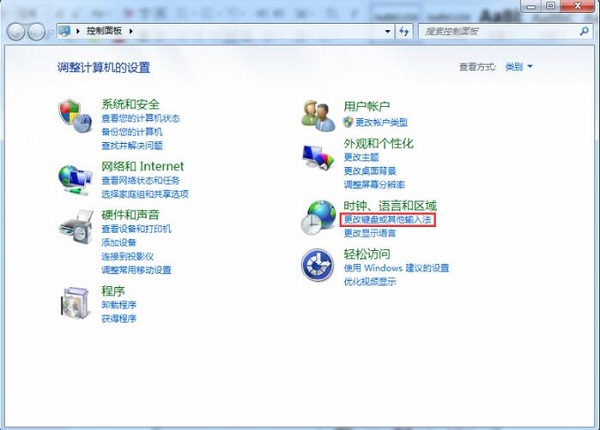
2.点击【键盘和语言】标签下面的【更改键盘】
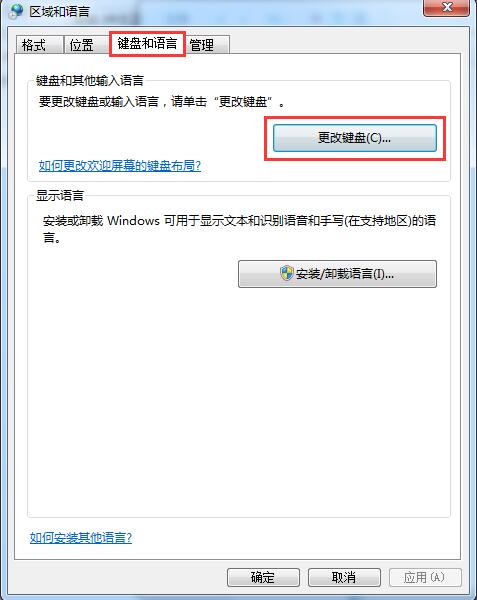
3.按照小编的方式进行设置,设置完成后点击确定。
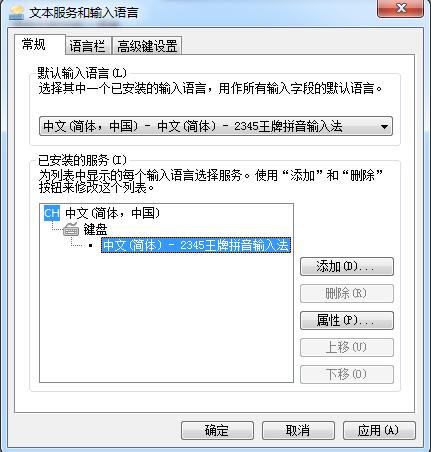
如何打繁体字?
很多小伙伴会有繁体输入的需要,比如设置个小签名,写两句小诗之类的,这时候如果还要去网上转换,无疑是很煞风景的。其实用2345输入法,输入繁体字只需要同时按下Ctrl+Shift+F键,就切换到繁体输入模式啦!
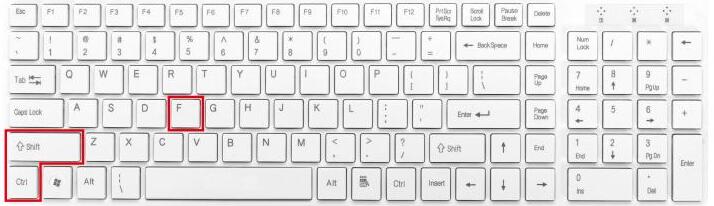
如果你不能使用快捷键,也可以鼠标右键点击2345输入法,选择“切换为繁体”即可(见下图)
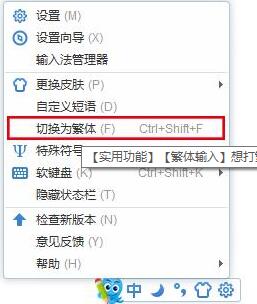
是不是很簡單?如果想要切換回簡體模式,只需要再次按下快捷鍵:Ctrl+Shift+F就可以啦!
对于重度繁体输入的同学,每次输入繁体字都要切换也过于麻烦了。怎么办?我们还可以设置繁体为默认输入方式哦!
依旧是鼠标右键点击2345输入法,选择“设置”,进入设置界面。
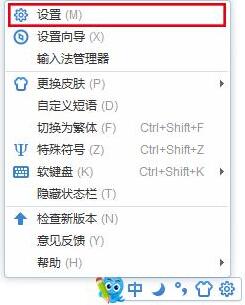
选择默认状态为“繁体”,点击“确定”。
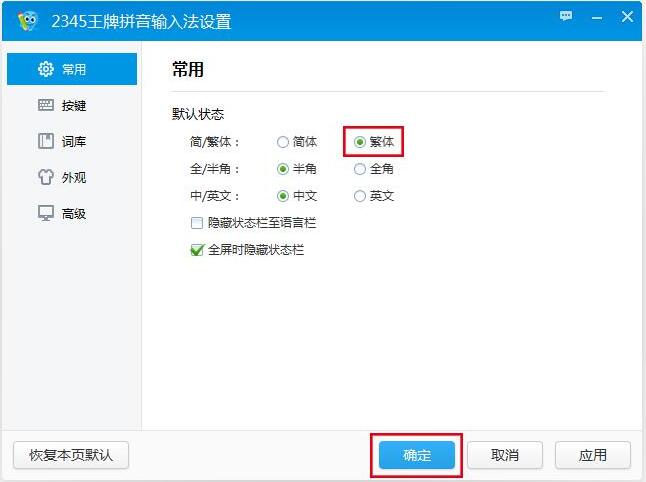
當當當當!繁體輸入已經成為你的默認輸入方式啦!
安装步骤
一、在本站下载最新版的2345王牌输入法安装包,双击运行,可以点击【一键安装】也可以点击【自定义安装】。
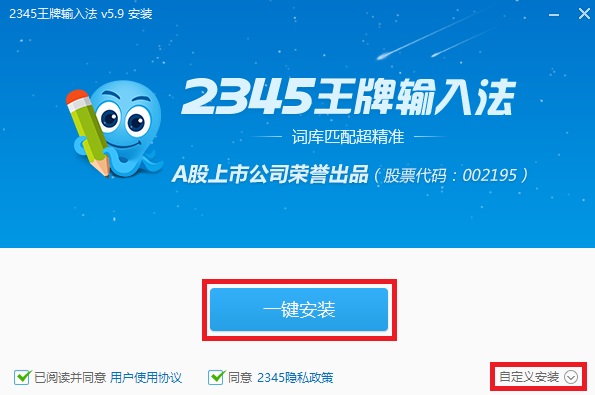
二、【自定义安装】中可以更改软件安装位置
三、耐心等待软件安装完毕
四、安装完毕后,点击【安装完成】就OK啦。
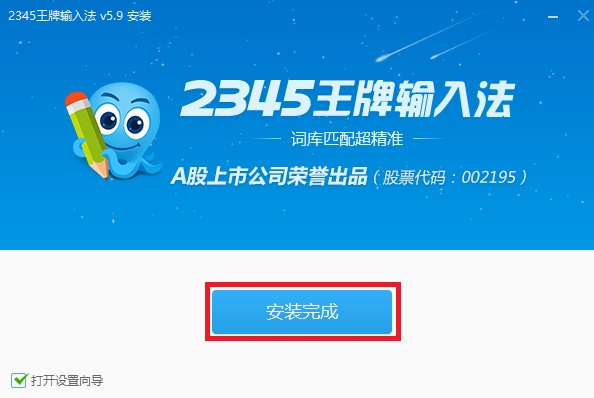
使用技巧
怎么切换出2345王牌输入法?
将鼠标移到要输入的地方,点一下,使系统进入到输入状态,然后按“Ctrl+Shift键”切换输入法,按到2345拼音输入法出来即可。当系统仅有一个输入法或者2345输入法为默认的输入法时,按下“Ctrl 键+空格键”即可切换出2345输入法。
由于大多数人只用一个输入法,为了方便、高效起见,你可以把自己不用的输入法删除掉,只保留一个自己最常用的输入法即可。你可以通过系统的“语言文字栏”
右键的“设置”选项把自己不用的输入法删除掉(这里的删除并不是卸载,以后可以还通过“添加”选项添上)。
怎样添加自定义短语
自定义短语是通过特定字符串来输入自定义好的文本,设置自己常用的自定义短语可以提高输入效率,例如使用yx,1=wangshi@sohu.com,输入了yx,然后按下空格就输入了wangshi@sohu.com。使用sfz,1=130123456789,输入了sfz,然后按下空格就可以输入130123456789。
“自定义短语功能”在右键菜单——设置——高级(如图所示)
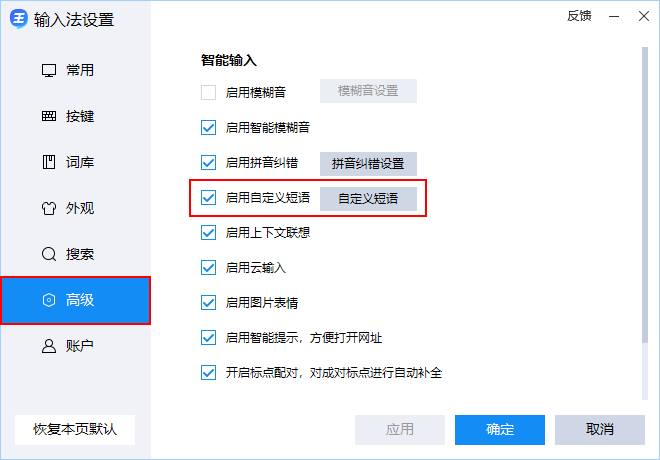
点击“自定义短语设置”
或者更简便的方法,你也可以在右键菜单中直接选择自定义短语就可以进行设置。
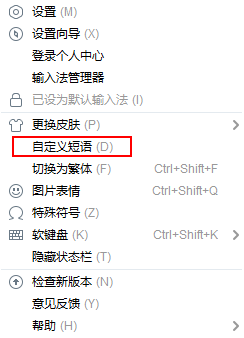
模糊音设置
模糊音是专为对某些音节容易混淆的人所设计的。当启用了模糊音后,例如shs,
输入“si”也可以出来“十”,输入“shi”也可以出来“四”。
2345王牌输入法支持的模糊音有:
并可自行选择。
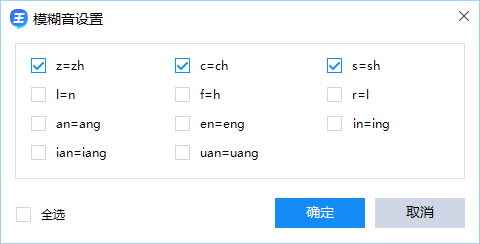


 iFonts字体助手 官方版 v2.5.3
iFonts字体助手 官方版 v2.5.3
 卡饭输入法 官方版 v1.0.0.142
卡饭输入法 官方版 v1.0.0.142
 极速输入法 官方版V1.0.4.12952
极速输入法 官方版V1.0.4.12952
 DesktopCal 官方正式版 v3.26.262.8321
DesktopCal 官方正式版 v3.26.262.8321
 小智桌面 4.0.5.16
小智桌面 4.0.5.16
 Daemon Tools Lite虚拟光驱 官方免费版v12.4.0.2387
Daemon Tools Lite虚拟光驱 官方免费版v12.4.0.2387